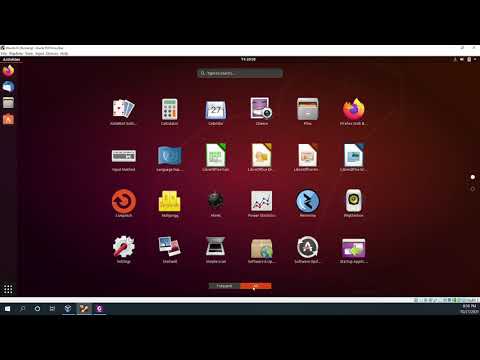Cổng mặc định của bạn là địa chỉ IP của bộ định tuyến của bạn. Thông thường, điều này được hệ điều hành của bạn tự động phát hiện trong khi cài đặt, nhưng bạn có thể cần phải thay đổi nó. Điều này đặc biệt đúng nếu bạn có nhiều bộ điều hợp mạng hoặc bộ định tuyến trên mạng.
Các bước
Phần 1/2: Sử dụng thiết bị đầu cuối

Bước 1. Mở Terminal
Bạn có thể mở Terminal từ thanh bên hoặc bằng cách nhấn Ctrl + Alt + T.

Bước 2. Xem cổng mặc định hiện tại của bạn
Bạn có thể kiểm tra cổng mặc định của mình được đặt thành gì bằng cách nhập tuyến đường và nhấn ↵ Enter. Địa chỉ bên cạnh "mặc định" hiển thị cổng mặc định của bạn và giao diện mà nó được chỉ định được hiển thị ở phía bên phải của bảng.

Bước 3. Xóa cổng mặc định hiện tại của bạn
Nếu bạn có nhiều hơn một cổng mặc định được đặt, bạn sẽ gặp phải xung đột kết nối. Xóa cổng mặc định hiện có của bạn nếu bạn có ý định thay đổi nó.
Gõ sudo route delete gw IP Address Adapter mặc định. Ví dụ: để xóa cổng mặc định 10.0.2.2 trên bộ điều hợp eth0, nhập sudo route delete default gw 10.0.2.2 eth0

Bước 4. Nhập
sudo route thêm bộ điều hợp địa chỉ IP gw mặc định.
Ví dụ: để thay đổi cổng mặc định của bộ điều hợp eth0 thành 192.168.1.254, bạn sẽ nhập sudo route add default gw 192.168.1.254 eth0. Bạn sẽ được nhắc nhập mật khẩu người dùng của mình để hoàn thành lệnh.
Phần 2/2: Chỉnh sửa tệp cấu hình của bạn

Bước 1. Mở tệp cấu hình trong trình chỉnh sửa
Nhập sudo nano / etc / network / interface để mở tệp trong trình chỉnh sửa nano. Chỉnh sửa tệp cấu hình của bạn sẽ giữ các thay đổi của bạn mỗi khi hệ thống khởi động lại.

Bước 2. Điều hướng đến phần chính xác
Tìm phần cho bộ điều hợp mà bạn muốn thay đổi cổng mặc định. Đối với kết nối có dây, đây thường là eth0.

Bước 3. Thêm
địa chỉ IP cổng vào phần.
Ví dụ: gõ cổng 192.168.1.254 để làm cổng mặc định 192.168.1.254.

Bước 4. Lưu các thay đổi của bạn và thoát
Nhấn Ctrl + X rồi nhấn Y để lưu các thay đổi của bạn và thoát.

Bước 5. Khởi động lại mạng của bạn
Khởi động lại mạng của bạn bằng cách gõ sudo /etc/init.d/networking restart.